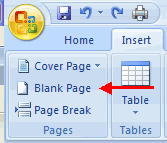Podesavanje margina i orjentacije papira
Margine se mogu menjati kroz sledeće korake:
Kliknite na Page Layout na traci
Na stranice Page Setup odaberite Margins
Kliknite na Default Margins , ili
Kliknite na dugme Customs Margines i popunite dijalog.
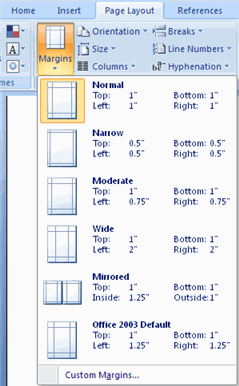
Da biste promenili orijentaciju, veličinu stranice ili kolone:
Kliknite na meni Page Layout na traci
Na grupi Page Setup, kliknite na Orientation , Size ili Columns padajuće menije
Kliknite na odgovarajući izbor
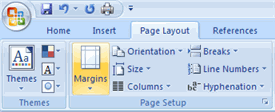
Primenjivanje ivice i boje stranice
Da primenite ivicu ili boju stranice:
Kliknite na dugme Page Layout karticu na traci
U grupi Page Background, kliknite na Page Color ili Page Borders iz padajućeg menija
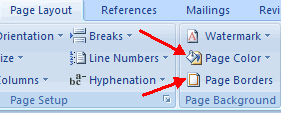
Zaglavlje i podnožje
Za umetanje zaglavlja i podnožja kao što su brojevi stranica, datum ili naslovi, prvo odlučiti da li želite da se informacije nalaze u zaglavlju (na vrhu stranice) ili u podnožje (na dnu strana), zatim:
Kliknite na Insert karticu na traci
Kliknite na Header & Footer
Izaberite stil
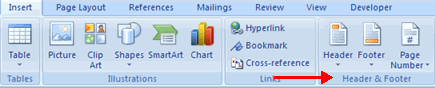
Header / Footer Dizajn kartica će prikazati na traci
Izaberite informacije koje biste želeli da imate u zaglavlju ili podnožju (datum, vreme, brojevi stranica, itd) ili tip u informacijama koje bi želeli da imaju u zaglavlju ili u podnožju

Prelom stranice
Da biste umetnuli prelom stranice:
Kliknite na stranicu Page Layout na traci
U grupi Page Setup, kliknite Breaks
Izaberite prelom stranice
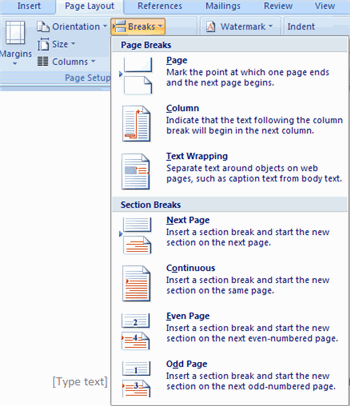
Ubacivanje naslovne strane
Da biste uneli neku naslovnu stranicu:
Kliknite na Insert karticu na traci
Kliknite na Cover Page dugme u grupi Pages
Izaberite stil za naslovnu stranu
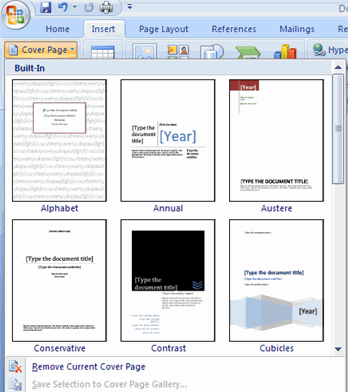
Ubacivanje prazne strane
Da biste umetnuli praznu stranicu:
Kliknite na Insert karticu na traci
Kliknite na Page Break dugme u Pages grupi